LC-40/46/52/60LE8xx Operation-Manual Skype NL - Sharp
LC-40/46/52/60LE8xx Operation-Manual Skype NL - Sharp
LC-40/46/52/60LE8xx Operation-Manual Skype NL - Sharp
Create successful ePaper yourself
Turn your PDF publications into a flip-book with our unique Google optimized e-Paper software.
AAN DE SLAG<br />
Volg de onderstaande stappen om <strong>Skype</strong> te starten.<br />
1. Sluit de tv-webcam aan<br />
Sluit de tv-webcam rechtstreeks op USB-poort 1 van uw televisie aan.<br />
OPMERKING<br />
Afhankelijk van uw televisie kan de USB-poort voor het aansluiten van de camera<br />
afwijken.<br />
Zie de handleiding van uw televisie voor bijzonderheden.<br />
Plaats de tv-webcam links bovenop de televisie.<br />
Gebruik geen USB-hub.<br />
2. Selecteer <strong>Skype</strong> op het scherm "INGANG".<br />
1 Druk op b of INPUT op de afstandsbediening om het scherm “INGANG” weer<br />
te geven.<br />
2 Druk op a of b en selecteer “<strong>Skype</strong>”.<br />
3 Druk op OK of ENTER.<br />
4 Als u de gebruiksvoorwaarden accepteert, selecteert u “Accepteren” en drukt u<br />
op OK of ENTER.<br />
Het scherm “Welkom bij <strong>Skype</strong>.” wordt weergegeven.<br />
OPMERKING<br />
De gebruiksvoorwaarden worden alleen bij het eerste gebruik van <strong>Skype</strong> weergegeven.<br />
Controleer de netwerkverbinding als het scherm “Welkom bij <strong>Skype</strong>.” niet wordt<br />
weergegeven.<br />
Welkom bij <strong>Skype</strong>.<br />
<strong>Skype</strong>naam<br />
Wachtwoord<br />
Aanmelden<br />
Geen <strong>Skype</strong>naam?<br />
Automatisch aanmelden als <strong>Skype</strong> start<br />
Wachtwoord vergeten?<br />
Keuze Enter Terug<br />
Kwaliteit<br />
2<br />
3-1. Maak een nieuw <strong>Skype</strong> accountaan<br />
Als u al een <strong>Skype</strong> accounthebt, kunt u dat account gebruiken. Ga naar de<br />
volgende stap (3-2. Aanmelden bij <strong>Skype</strong>).<br />
Als u geen <strong>Skype</strong>-account hebt:<br />
1 Selecteer “Geen <strong>Skype</strong>naam?” in het scherm “Welkom bij <strong>Skype</strong>.” en druk op OK<br />
of op ENTER.<br />
2 Het scherm “Maak nieuw <strong>Skype</strong>-account aan.” verschijnt.<br />
Als u alle gebruiksvoorwaarden accepteert, selecteert u “Accepteren” en drukt u<br />
op OK of op ENTER.<br />
OPMERKING<br />
Raadpleeg de volgende link voor meer informatie over de gebruiksvoorwaarden:<br />
- Dienstverleningsvoorwaarden van <strong>Skype</strong> (http://www.skype.com/intl/en/legal/terms/<br />
tou)<br />
- Privacyverklaring van <strong>Skype</strong> (http://www.skype.com/legal/privacy/general)<br />
3 Vul uw Volledige Naam in, kies een <strong>Skype</strong>naam en Wachtwoord, en geef uw<br />
e-mailadres op.<br />
Volledige naam<br />
Wachtwoord*<br />
E-mail*<br />
Ja, stuur mij <strong>Skype</strong> nieuws en aanbiedingen<br />
Automatisch aanmelden als <strong>Skype</strong> start<br />
Aanmaken account<br />
Velden gemarkeerd met een asterisk (sterretje) zijn verplicht<br />
<strong>Skype</strong>naam*<br />
Herhaal wachtwoord*<br />
Herhaal e-mail*<br />
Keuze Terug<br />
Enter Kwaliteit<br />
4 Selecteer “Aanmaken account” en druk op OK of ENTER.


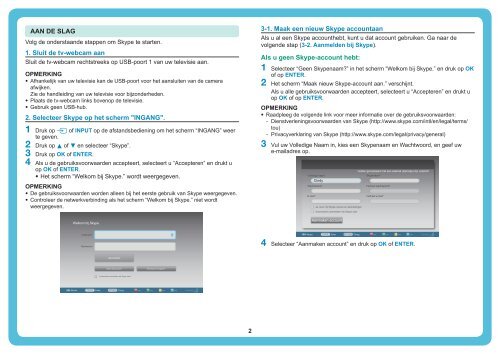









![2 Druk op de [OK] toets. - Sharp](https://img.yumpu.com/19746378/1/185x260/2-druk-op-de-ok-toets-sharp.jpg?quality=85)



